RECEPTIONIST管理者で、各社員がアポイントメント作成する際の一部項目の初期値を設定できます。
初期値を設定できるアポイントメント作成時の項目
メールの送付有無
▼通常アポ・期間アポ

▼調整アポ候補提案型

1名の受付コードで同時受付

※調整アポ候補提案型の往訪版、WEB会議版では表示なし
お客様へのご案内

公開設定
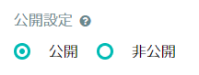
初期値の設定方法(メール送付/同時受付/公開設定)
1.RECEPTIONIST管理者でRECEPTIONIST管理画面の左側メニューから「権限設定」を選択し、「アポイントメントの権限設定」タブをクリックしてください。
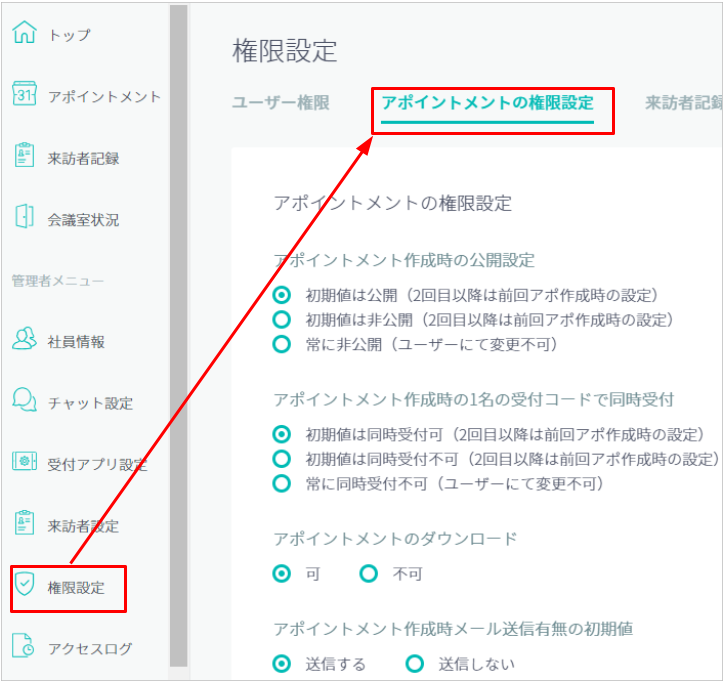
2.ご希望の初期値を選択してください。
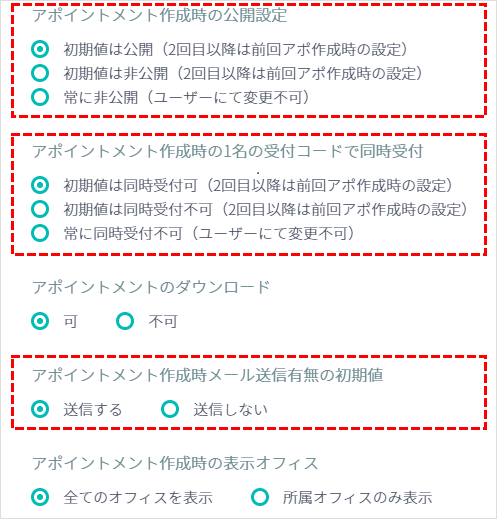
| 設定項目 | 詳細 |
|---|---|
| アポイントメント作成時の公開設定 |
初期状態(デフォルト):公開 こちらの設定を行うと初期値が更新されます。 ただし、「初期値は公開」、「初期値は非公開」を設定している場合、既に各社員さまが、通常アポ・期間アポ・調整アポのいずれかのアポイントメントを1回でも登録されている場合は、前回と同じ公開設定が優先されます。 Check前回の入力内容はブラウザのローカルストレージに保存されているため、ブラウザを変更すると前回の値は反映されません。
CheckOutlookアドインは特定上、前回の値は反映されません。(常にここで指定された値が初期値になります)
常に非公開(ユーザーにて変更不可) Checkアポ作成時に「公開」を選択することができません。「管理者によって非公開に設定されています。」と表示されます。
|
| アポイントメント作成時の1名の受付コードで同時受付の初期値 |
初期状態(デフォルト):同時受付可 こちらの設定を行うと初期値が更新されます。 ただし、「初期値は同時受付可」、「初期値は同時受付不可」を設定している場合、既に各社員さまが、通常アポ・期間アポ・調整アポのいずれかのアポイントメントを1回でも登録されている場合は、前回と同じ設定が優先されます。 Check前回の入力内容はブラウザのローカルストレージに保存されているため、ブラウザを変更すると前回の値は反映されません。
CheckOutlookアドインは特定上、前回の値は反映されません。(常にここで指定された値が初期値になります)
常に同時受付不可(ユーザーにて変更不可) Checkアポ作成時に「1名の受付コードで同時に受付できるようにする」を選択することができません。「管理者によって同時受付が不可に設定されています」と表示されます。
|
| アポイントメント作成時メール送付有無の初期値 |
初期状態(デフォルト):送信する ■通常アポ・期間アポ・調整アポ(候補提案型) アポイントメント作成時の初期値が常に設定した値になります。 CheckOutlookアドイン、Chrome拡張機能は未対応になります。
|
3.「権限を変更しました。」と表示されれば、設定完了です。

初期値の設定方法(お客様へのご案内)
RECEPTIONIST管理者で、RECEPTIONIST管理画面の①「来訪者設定」>②「その他の設定」>③「アポイントメントのお客様へのご案内の初期値」を入力し、④「保存」をクリックします。
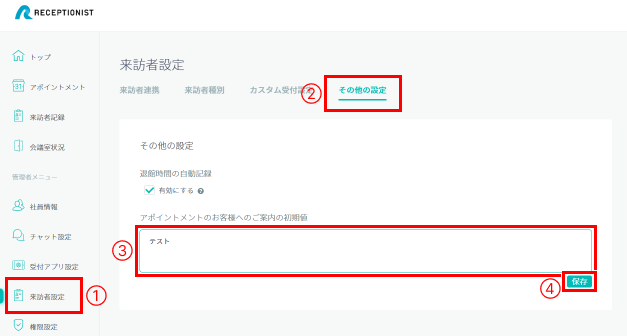
設定項目:アポイントメントのお客様へのご案内の初期値
初期状態(デフォルト):空白
■通常アポ・期間アポ・調整アポ(候補提案型)
こちらの設定を行うと初期値が更新されます。
ただし、既に各社員さまが、通常アポ・期間アポ・調整アポのいずれかのアポイントメントを1回でも登録されている場合は、前回と同じ「お客様へのご案内」が優先されて設定されますので、この初期値の変更を行っても反映されません。
※Chrome拡張機能、Outlookアドインにも対応しています。
Check
前回の入力内容はブラウザのローカルストレージに保存されているため、ブラウザを変更しますと前回の値は反映されません。
前回の入力内容はブラウザのローカルストレージに保存されているため、ブラウザを変更しますと前回の値は反映されません。
Check
Outlookアドインは特定上、前回の値は反映されません。(常にここで指定された値が初期値になります)
Outlookアドインは特定上、前回の値は反映されません。(常にここで指定された値が初期値になります)
「来訪者設定を更新しました。」と表示されれば、設定完了です。

